小白系统怎么用u盘重装系统,u盘怎么重装win11系统
- 分类:重装系统 回答于: 2023年03月11日 09:06:20
如果你的电脑配置不支持安装win11系统,但又十分想体验win11系统的话我们可以选择使用u盘安装系统。那么u盘怎么安装系统呢?下面小编就以安装win11为例给大家带来小白一键重装系统u盘教程。
工具/原料:
系统版本:windows11系统
品牌型号:暗影精灵8 Plus
软件版本:小白一键重装系统 v2290
制作工具:一个大于8G内存的空白u盘
方法/步骤:
1、下载并安装小白一键重装系统,在电脑上插入一个空白u盘,选择制作系统,进入制作u盘界面,设置好参数后点击开始制作。
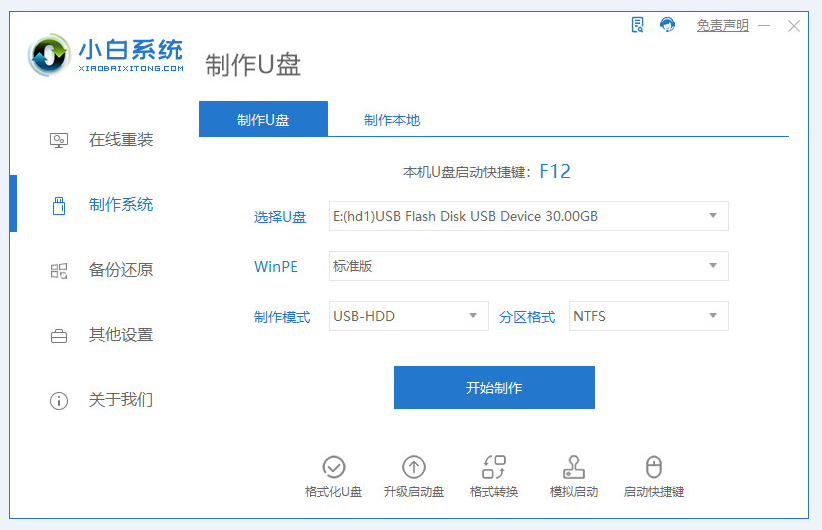
2、选择win11系统,随后点击开始制作。
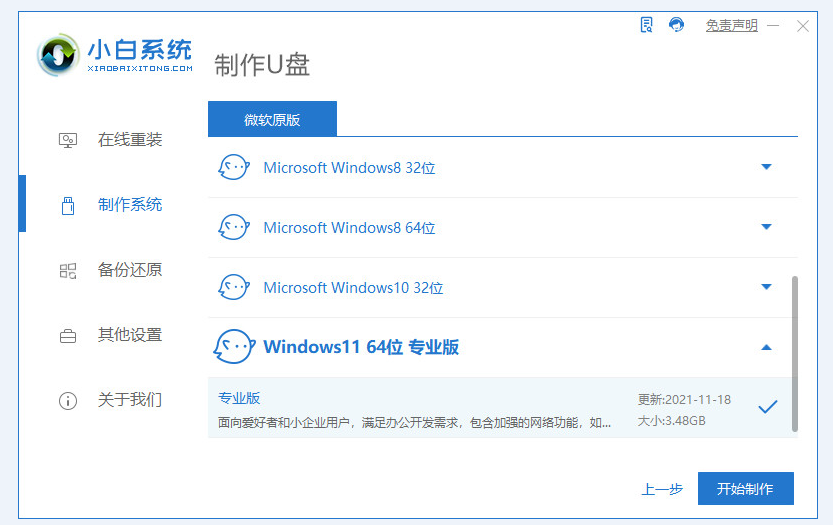
3、u盘启动盘制作完成后,先预览要安装系统的电脑的启动快捷键是多少,随后再拔出u盘。

4、将u盘启动盘插入到要安装系统的电脑中,重启电脑后不断按启动快键进入快速启动菜单页面,设置u盘启动项,随后进入pe系统内。

5、进入pe系统后,打开小白软件,选则将win11系统安装到系统盘中。

6、安装完成后,点击立即重启。

7、重启电脑后进入系统桌面即说明安装完成。

总结:以上就是使用小白一键重装系统软件进行U盘安装win11系统的教程,希望对你有所帮助。
 有用
26
有用
26


 小白系统
小白系统


 0
0 0
0 0
0 0
0 0
0 0
0 0
0 0
0 0
0 0
0猜您喜欢
- 华硕笔记本重装系统win7步骤..2022/12/07
- u盘重装win10系统,u盘重装系统步骤win1..2023/02/22
- 怎么重装系统xp,笔记本重装系统xp教程..2023/02/16
- 电脑怎么重装系统win11步骤教程..2022/12/14
- 华硕笔记本如何重装win7系统?重装windo..2023/03/25
- 笔记本如何重装系统,重装系统win10..2022/12/15
相关推荐
- 怎样在线重装win7系统,在线重装win7系..2022/11/16
- 笔记本重装系统win10专业版教程..2022/11/15
- 电脑系统如何重装,电脑系统重装win11方..2023/03/04
- windows11系统备份的方法,小白系统如何..2023/03/16
- 怎样重装电脑系统win7步骤教程..2022/12/06
- 怎么重装系统win7,电脑重装系统win7步..2022/11/16

















